Planilhas do Excel que acumulam muitos dados e imagens podem se tornar excessivamente grandes e pesadas. Embora essa característica não seja um problema na maioria das ocasiões, pode dificultar a gestão, o compartilhamento e a própria eficiência ao trabalhar com a planilha.
Felizmente, existem várias ações que você pode implementar para diminuir o tamanho dos seus arquivos Excel, sem que seja necessário comprometer a integridade dos seus dados. Vamos explorar algumas dessas soluções.
1. Elimine planilhas desnecessárias
O acúmulo de planilhas que não são mais relevantes pode inflar o tamanho do seu arquivo Excel de maneira desnecessária. Portanto, o primeiro passo para otimizar o tamanho do seu arquivo é remover planilhas que já não são úteis. Para fazer isso, basta abrir o arquivo Excel, clicar com o botão direito na planilha indesejada e selecionar a opção “Excluir”.
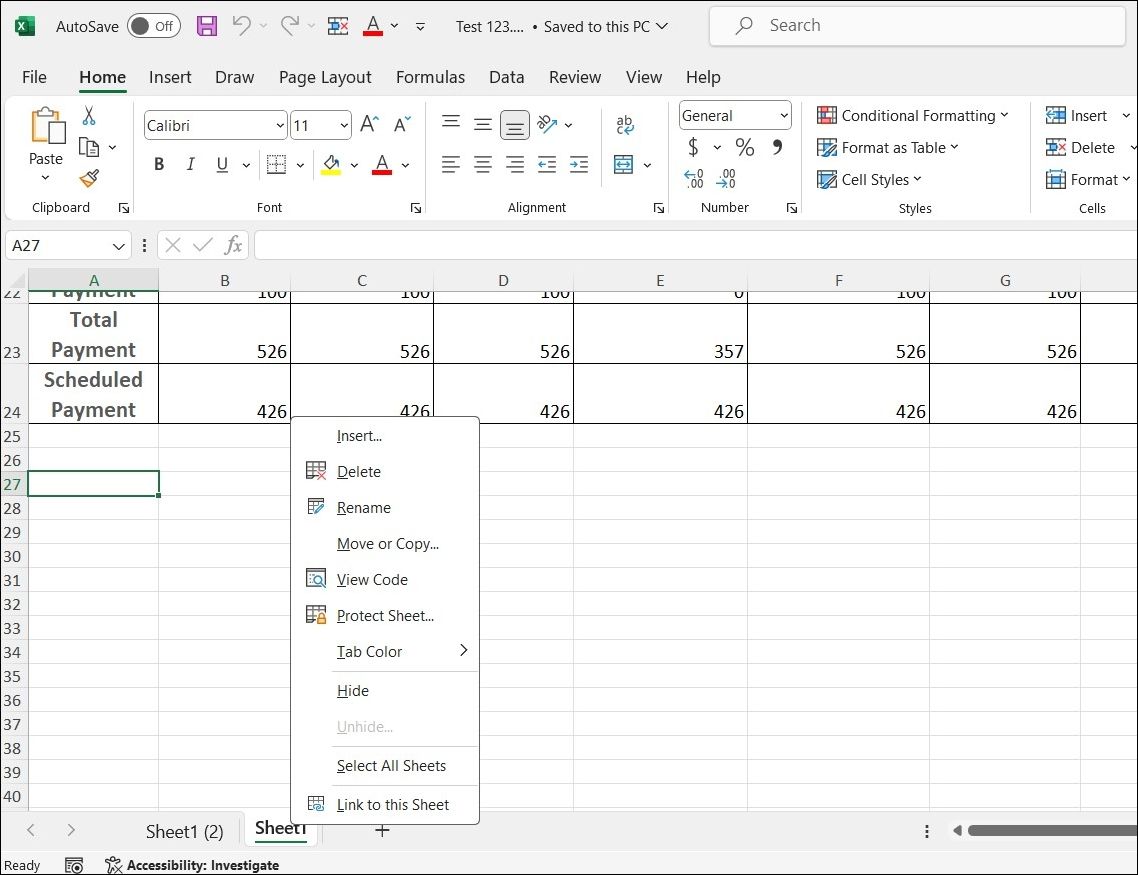
Da mesma forma, avalie a possibilidade de remover gráficos, imagens, tabelas e outros elementos que não são mais necessários no documento.
2. Remova formatações desnecessárias
O tamanho do arquivo Excel também pode aumentar consideravelmente devido à formatação excessiva das células. Cada célula que recebe formatação especial ocupa um espaço adicional no arquivo. Por exemplo, se você formata as bordas de diversas células, elas ocuparão mais espaço do que células sem formatação.
Portanto, é aconselhável remover qualquer formatação que não seja essencial em sua planilha. Siga estes passos para realizar a limpeza da formatação:
- Abra o arquivo Excel e selecione as células onde deseja remover a formatação.
- Na barra superior, clique na aba “Página Inicial”.
- No grupo “Edição”, procure e clique no botão “Limpar”, escolhendo a opção “Limpar Formatos” no menu que será aberto.
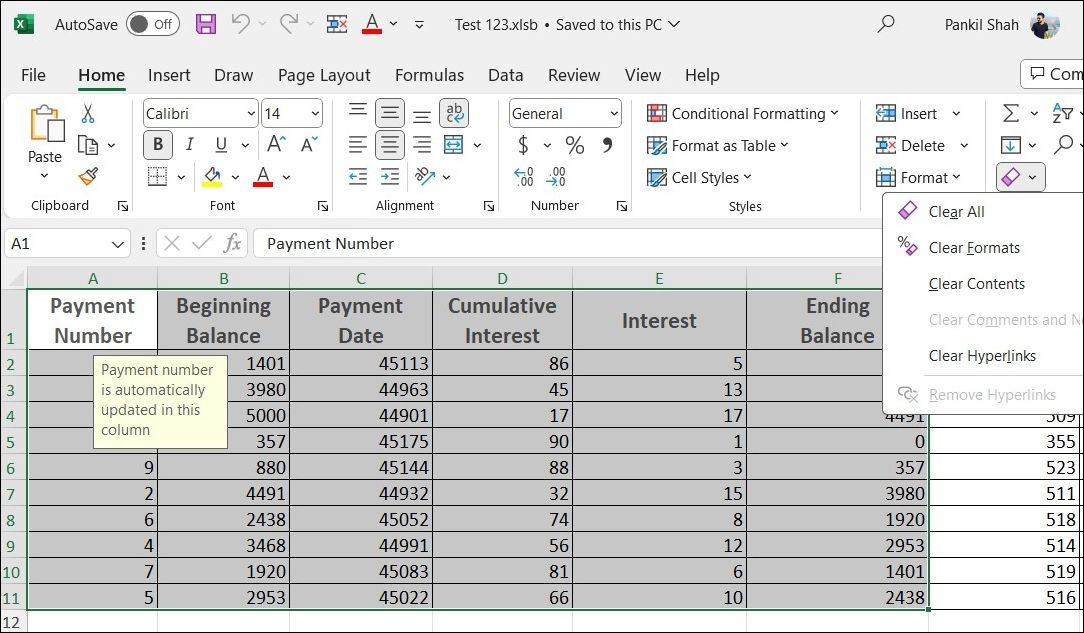
3. Ajuste as configurações de tamanho e qualidade das imagens
Se o seu arquivo Excel contém imagens, reduzir o tamanho e a qualidade dessas imagens é uma excelente maneira de diminuir o tamanho do arquivo.
É importante ter em mente que reduzir a qualidade da imagem pode afetar a aparência das imagens dentro do arquivo Excel. Se você concordar com essa condição, siga estas etapas para configurar o Microsoft Excel para salvar imagens em uma resolução mais baixa:
- Abra o Microsoft Excel no seu computador.
- Clique no menu “Arquivo”, localizado na parte superior da tela.
- Selecione a opção “Opções” no painel do lado esquerdo.
- Na janela “Opções do Excel”, clique na aba “Avançado”.
- Desça até a seção “Tamanho e Qualidade da Imagem” e marque a opção “Descartar dados de edição”.
- Desmarque a caixa de seleção “Não compactar imagens no arquivo”.
- Clique no menu suspenso ao lado de “Resolução padrão” e escolha uma resolução de 150 ppi ou menos.
- Clique em “OK” para salvar as alterações.
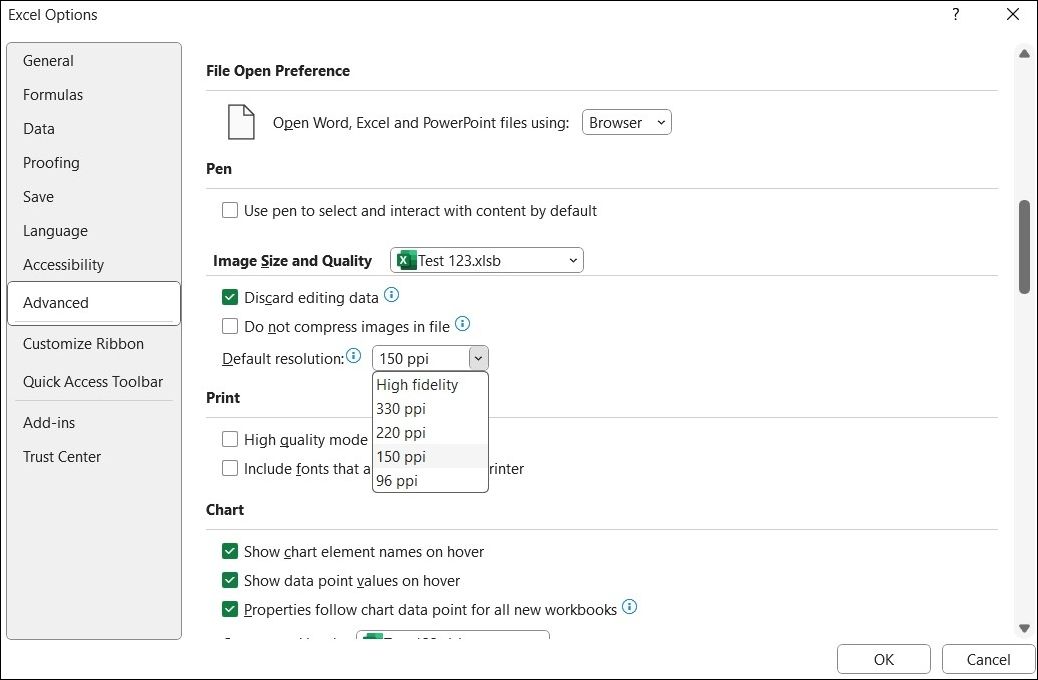
4. Compacte as imagens na sua planilha Excel
Caso você prefira não reduzir a resolução de todas as imagens, o Microsoft Excel também oferece a opção de compactar imagens individualmente na sua planilha. Veja como utilizar esta ferramenta para diminuir o tamanho do seu arquivo:
- Na sua planilha do Excel, selecione a imagem que deseja compactar.
- Clique na aba “Formato de Imagem”.
- Na seção “Ajustar”, clique no botão “Compactar Imagens”.
- Marque a opção “Aplicar somente a esta imagem” se desejar compactar apenas a imagem selecionada.
- Marque a opção “Excluir áreas cortadas de fotos”.
- Na seção “Resolução”, selecione a quantidade de ppi desejada.
- Clique em “OK”.
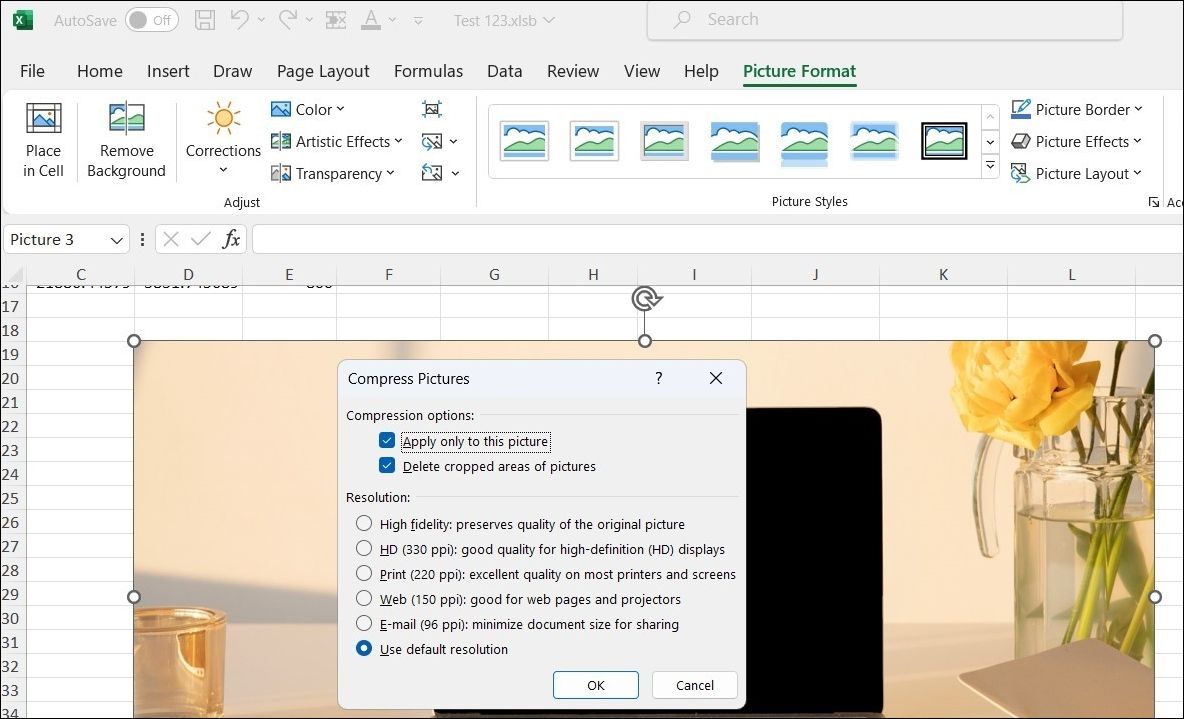
Você pode repetir os passos acima para compactar mais imagens, se necessário. Depois de completar este processo, o tamanho total do seu arquivo Excel deverá diminuir de maneira significativa.
5. Evite que o Excel salve o cache de tabela dinâmica
O Cache Dinâmico do Excel é uma área de armazenamento temporário onde são armazenados os dados utilizados em tabelas dinâmicas. Embora isso otimize a performance e permita trabalhar com tabelas dinâmicas de maneira mais eficiente, também pode aumentar o tamanho do arquivo, já que o Excel salva esses dados no arquivo.
Se a sua planilha Excel possui uma tabela dinâmica, siga os seguintes passos para impedir que o Excel salve o cache dinâmico juntamente com o arquivo:
- Abra a sua planilha Excel.
- Selecione qualquer célula da sua tabela dinâmica e clique na aba “Análise da Tabela Dinâmica” que aparece na parte superior da tela.
- Clique no botão “Opções”.
- Na janela “Opções da Tabela Dinâmica”, clique na aba “Dados”.
- Desmarque a caixa de seleção “Salvar dados de origem com arquivo” e marque a caixa de seleção “Atualizar dados ao abrir o arquivo”.
- Clique em “OK” para confirmar.
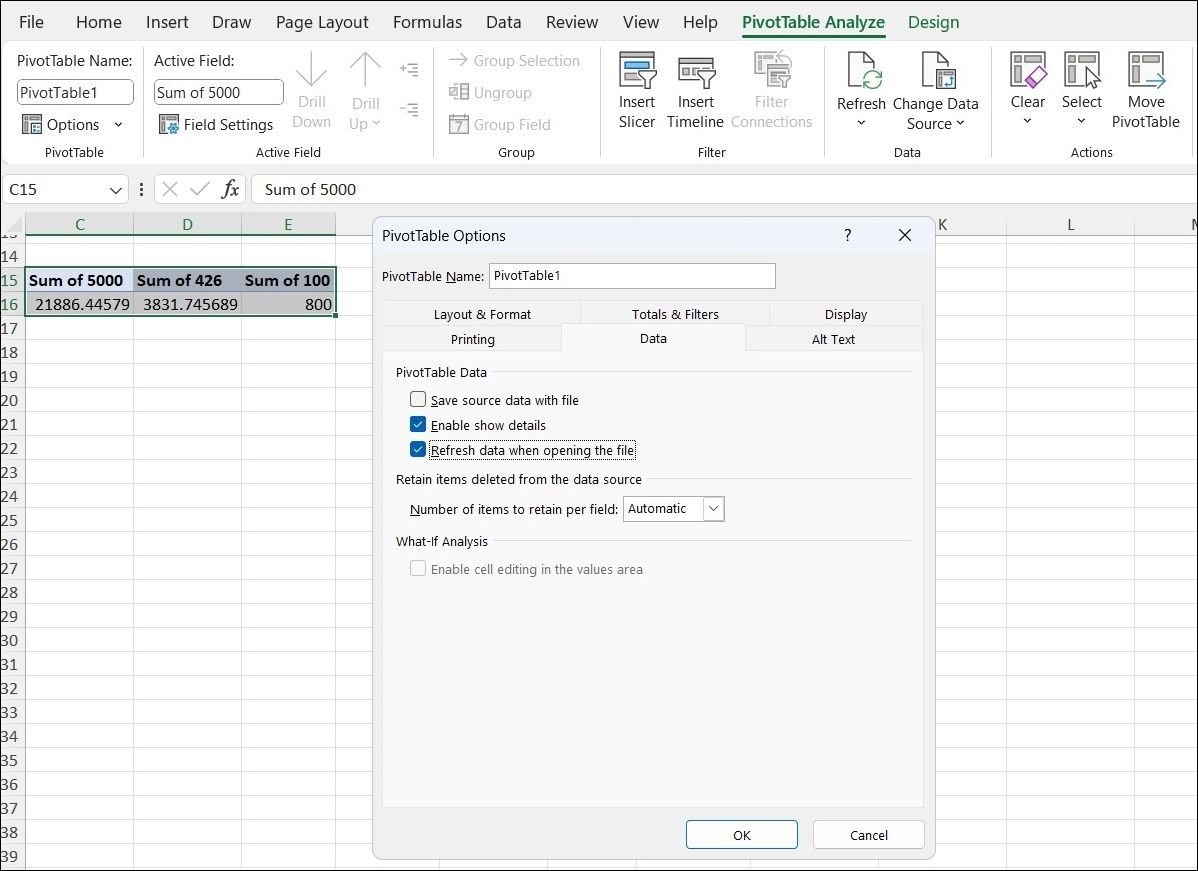
Após completar as etapas acima, o Excel não salvará o cache dinâmico no seu arquivo, diminuindo o seu tamanho de forma efetiva.
6. Salve a planilha em formato binário (.Xslb)
Por padrão, o Microsoft Excel salva os arquivos no formato XML, o que facilita a troca de dados com outros aplicativos e sistemas. Contudo, se o seu objetivo é reduzir rapidamente o tamanho do arquivo, você pode salvar sua planilha em formato binário.
Para salvar uma planilha do Excel em formato binário, siga estas etapas:
- Abra sua planilha do Excel.
- Clique em “Arquivo” e depois em “Salvar como”.
- Escolha o local onde deseja salvar o arquivo.
- Clique no menu suspenso “Salvar como tipo” para selecionar “Pasta de trabalho binária do Excel (*.xlsb)”.
- Clique no botão “Salvar”.
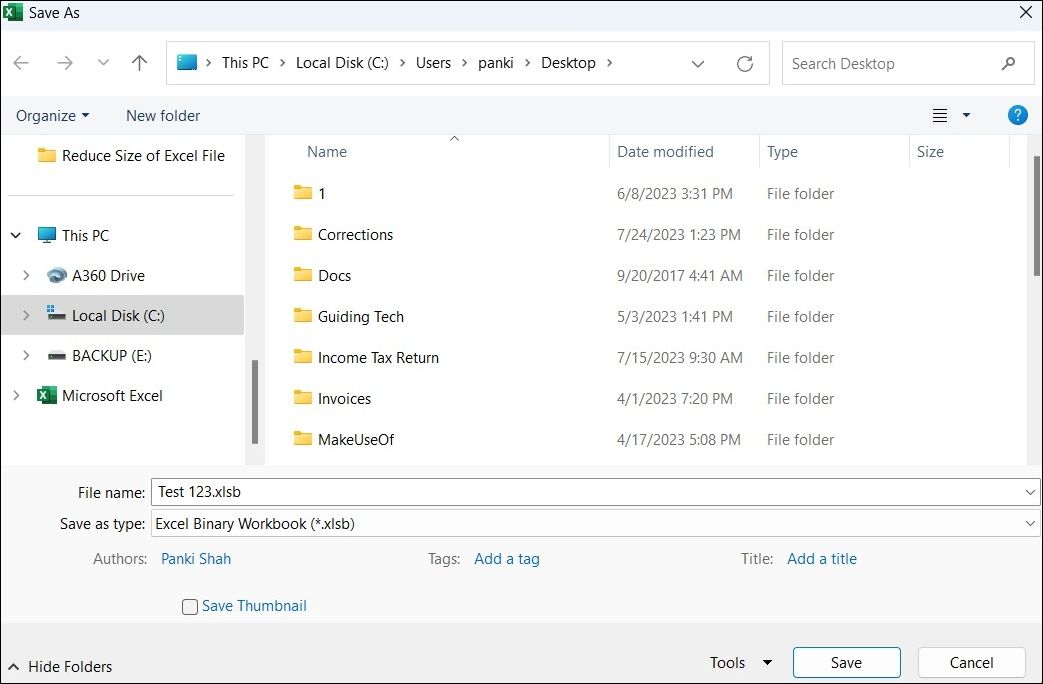
Isso salvará seu arquivo Excel em formato binário, o que requer menos espaço de armazenamento. Se você quiser que o Microsoft Excel sempre salve os seus arquivos neste formato, é possível alterar o formato de salvamento padrão. Veja como:
- Abra o Microsoft Excel e vá em “Arquivo” > “Opções”.
- Selecione a aba “Salvar” na barra lateral esquerda.
- Use o menu suspenso ao lado de “Salvar arquivos neste formato” para selecionar a opção “Pasta de trabalho binária do Excel (*.xslb)”.
- Clique em “OK” para salvar as alterações.
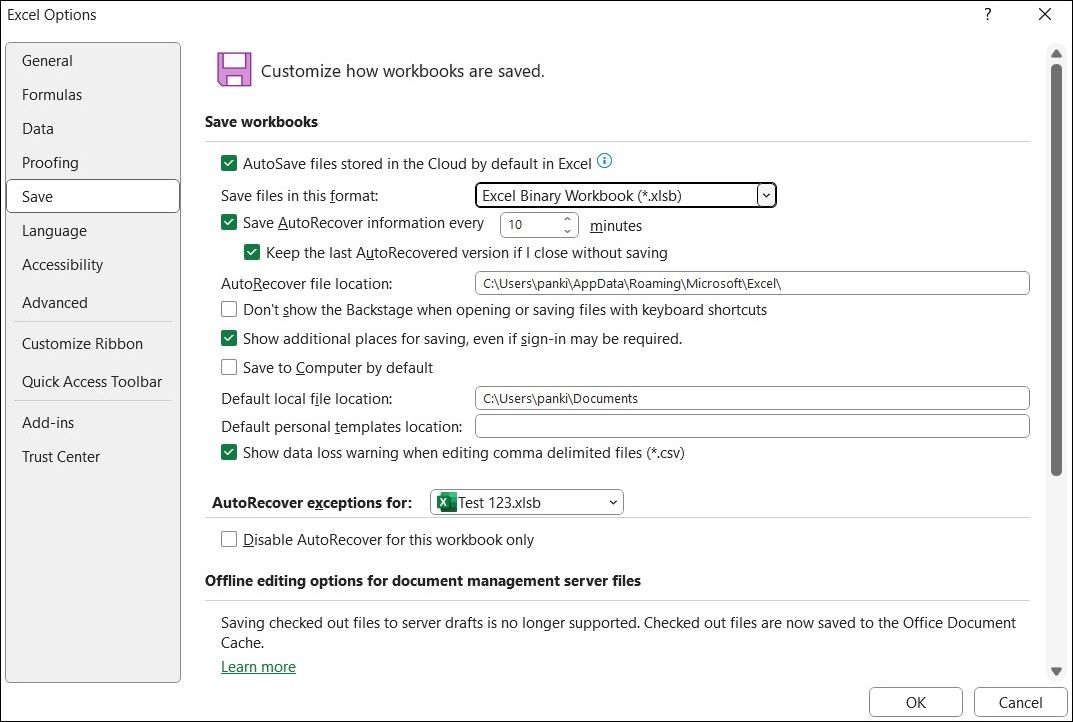
Ao completar os passos acima, o Excel salvará todos os arquivos no formato binário, a menos que seja especificado outro formato.
7. Converta a planilha em um arquivo ZIP
Se você preferir não alterar as configurações do Excel, outra opção é simplesmente converter sua planilha em um arquivo ZIP. Você pode usar a ferramenta integrada de compactação de arquivos do Windows para fazer isso. Desta forma, você reduzirá o tamanho do seu arquivo Excel sem precisar abri-lo. Siga os passos abaixo:
- Pressione as teclas “Win + E” para abrir o Explorador de Arquivos.
- Navegue até a pasta onde seu arquivo foi salvo.
- Clique com o botão direito em seu arquivo Excel e selecione a opção “Compactar para arquivo ZIP” no menu de contexto.
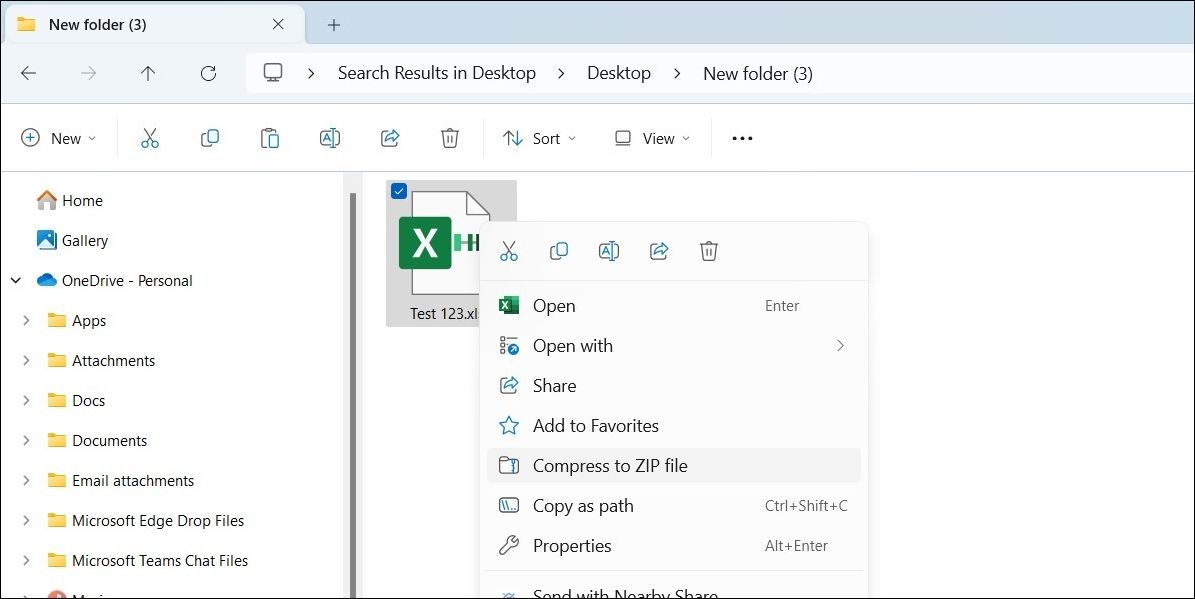
O Windows salvará o arquivo compactado no mesmo local do arquivo original. Se preferir, também pode usar uma ferramenta de compactação de arquivos de terceiros. Após a compressão, você poderá compartilhar sua planilha do Excel sem se preocupar com o seu tamanho.
Reduza seus arquivos Excel com facilidade
Arquivos do Excel muito grandes podem ser problemáticos, lentos para carregar e complicados de compartilhar por e-mail. Felizmente, não é necessário conviver com esses problemas. Seguindo as dicas acima, você poderá reduzir o tamanho dos seus arquivos Excel de forma rápida e eficiente.